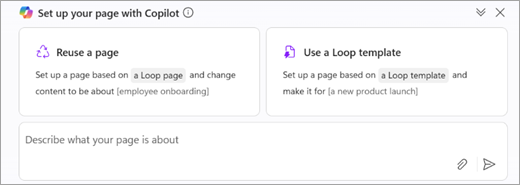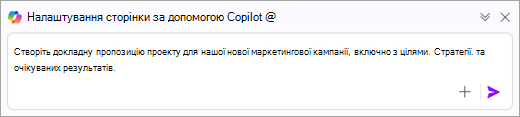Примітка.: Щоб використовувати Copilot в програмі Loop, потрібна ліцензія Microsoft 365 Copilot. Проте ви можете співпрацювати й надалі, надавши спільний доступ до вмісту Copilot користувачам Loop без ліцензії. Дізнайтеся більше про ліцензування Microsoft 365 Copilot і плани Microsoft 365 Copilot.
Можливість повторного використання та повторного використання роботи для нових проектів неоціненна. За допомогою Copilot у Loop можна скористатися наявною сторінкою та повторно використати її, створити шаблон Loop або створити нову сторінку з одним запитом.
Повторне використання сторінки
Порада.: Дізнайтеся більше про те, як почати роботу з Copilot у Loop.
-
Натисніть кнопку Створити, а потім – Page (Сторінка).
-
У нижній частині сторінки Loop натисніть кнопку Повторне використання сторінки.
-
Виберіть сторінку із запропонованих сторінок у спливаючому вікні. Якщо потрібна сторінка не відображається, введіть / , а потім – ім'я створеної сторінки.
Примітка.: Ви можете повторно використовувати будь-яку сторінку в будь-якій робочій області, до якої маєте доступ.
-
У полі запиту надайте докладні відомості про те, про що має відображатися нова сторінка. Наприклад:
-
Натисніть клавішу Enter або виберіть Надіслати .
-
Натисніть кнопку Зберегти чернетку або, якщо ви передумали щодо вибраної сторінки, натисніть кнопку Повернутися та почати все спочатку , а потім виберіть іншу.
Використання шаблону Loop
-
Натисніть кнопку Створити, а потім – Page (Сторінка).
-
У нижній частині сторінки Loop виберіть Використовувати шаблон Loop.
-
Виберіть шаблон із колекції шаблонів.
-
Щоб використовувати шаблон як є, виберіть Використовувати шаблон , щоб перейти до шаблону.
-
Щоб змінити шаблон, виберіть Редагувати за допомогою Copilot. У діалоговому вікні Copilot надайте докладні відомості про те, про що потрібно додати сторінку. Наприклад:
-
Натисніть клавішу Enter або кнопку Надіслати , а потім виберіть Зберегти чернетку. Або, якщо ви передумали щодо вибраної сторінки, натисніть кнопку Повернутися назад і почніть все спочатку , а потім виберіть іншу.
Створення нової сторінки за допомогою прямого запиту
-
Натисніть кнопку Створити, а потім – Page (Сторінка).
-
У нижній частині сторінки Loop введіть запит у діалоговому вікні Copilot. Наприклад:
-
Натисніть клавішу Enter або виберіть Надіслати .
Порада.: Ви можете зберегти щойно створену сторінку, щоб використовувати її знову. Дізнайтеся більше про те, як зберегти наявну сторінку Loop як шаблон.
Докладніше
Чернетка та додавання вмісту за допомогою Copilot у Loop
Підсумуйте вміст сторінки за допомогою Copilot для Loop
Збереження наявної сторінки Loop як шаблону